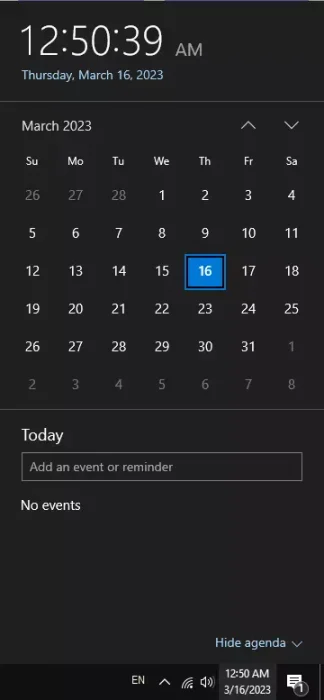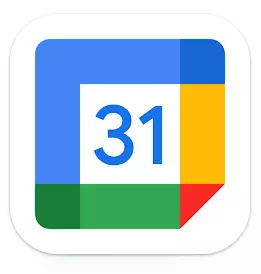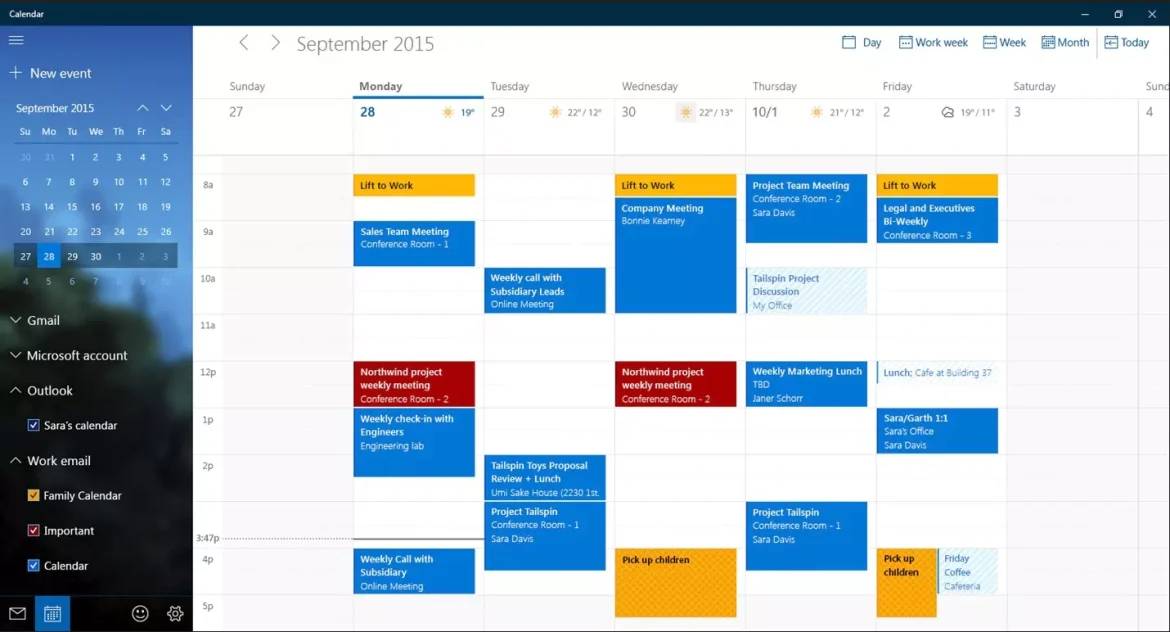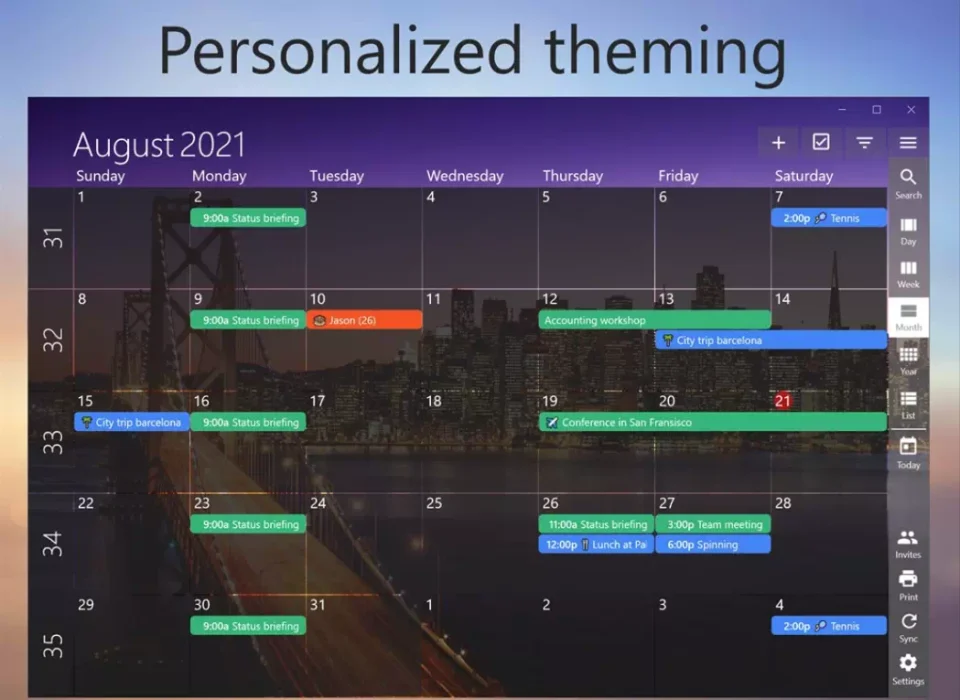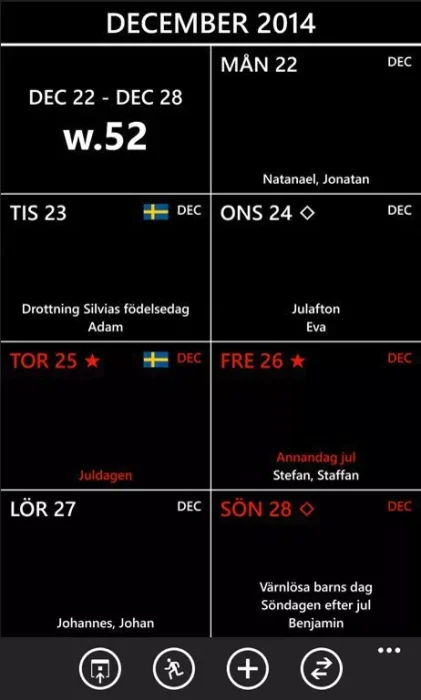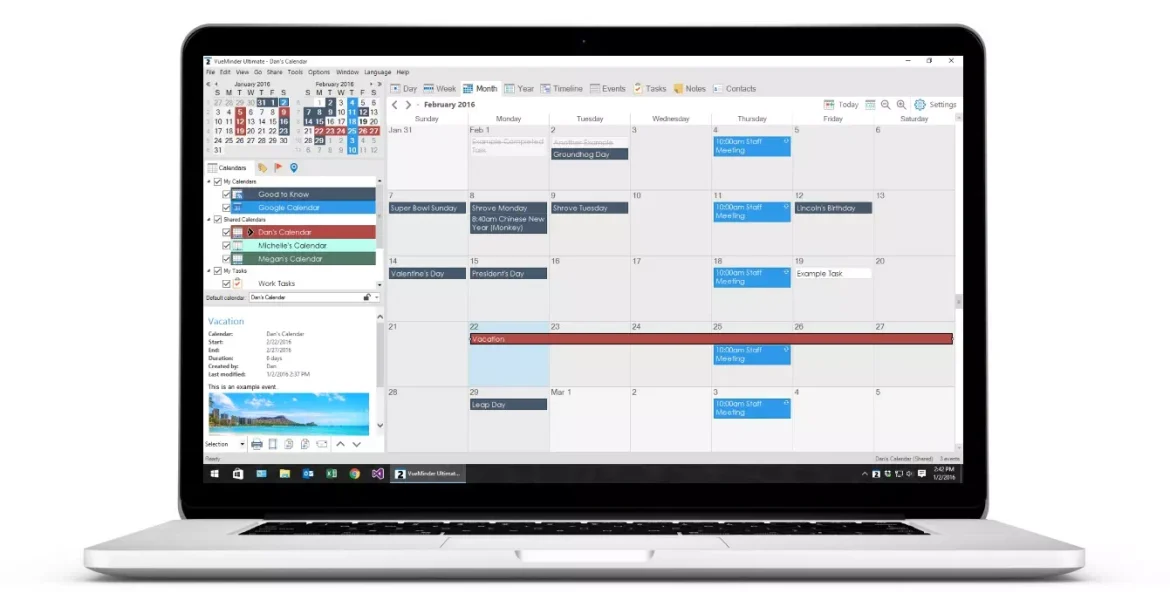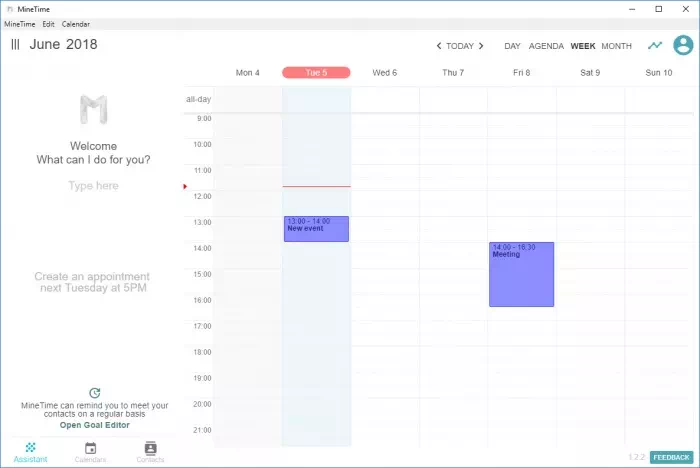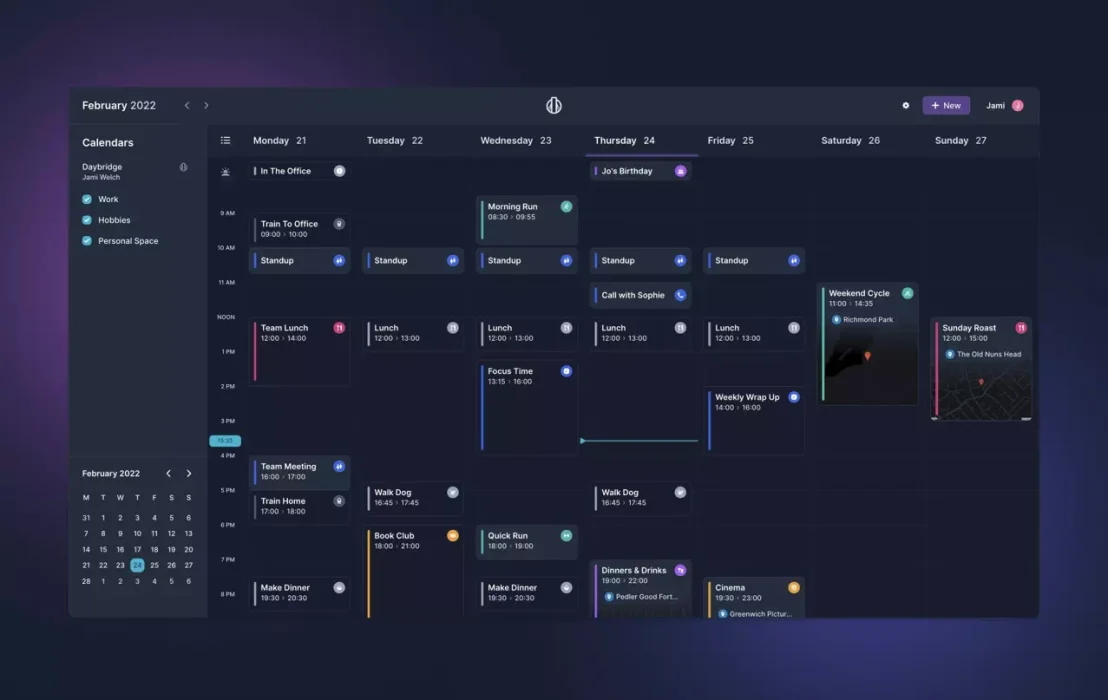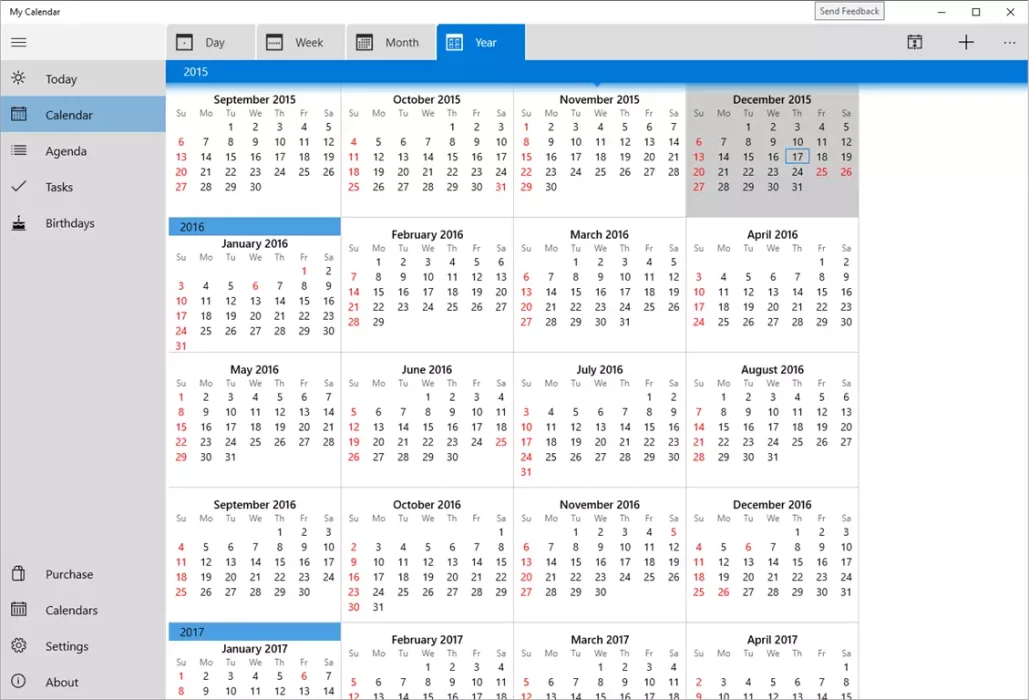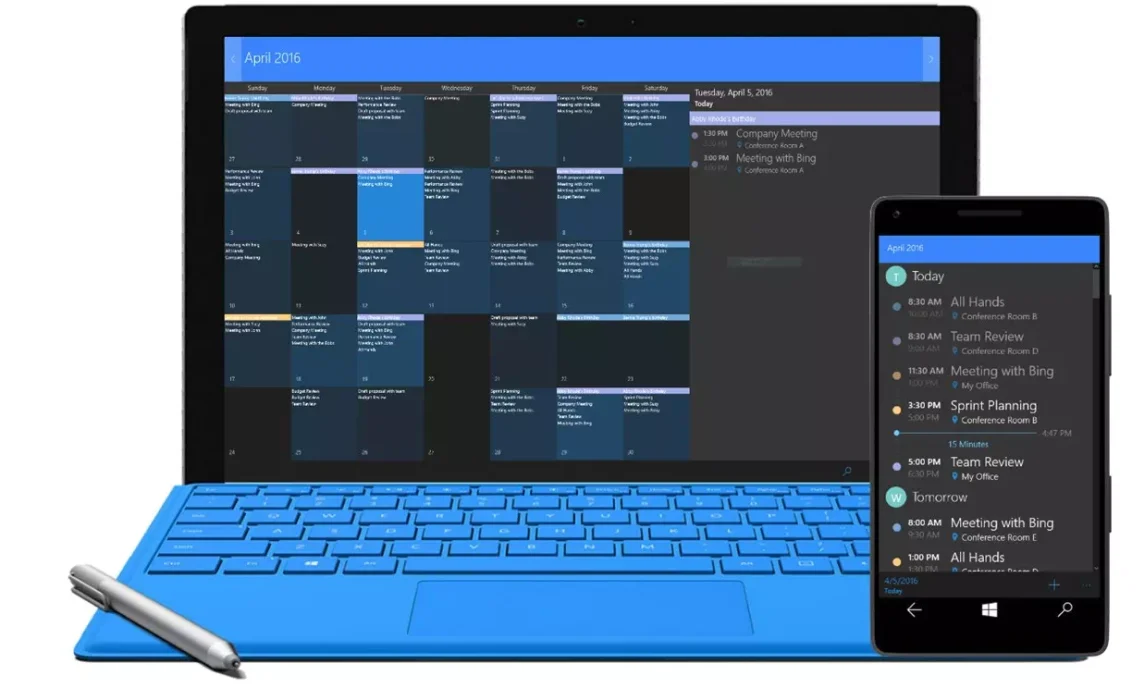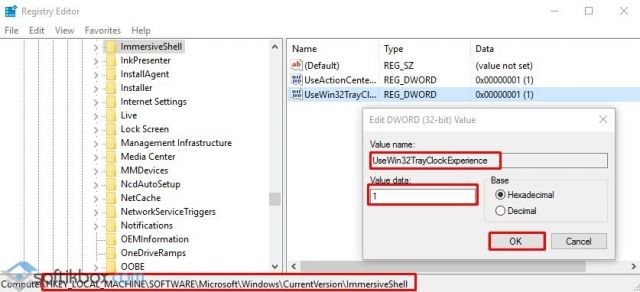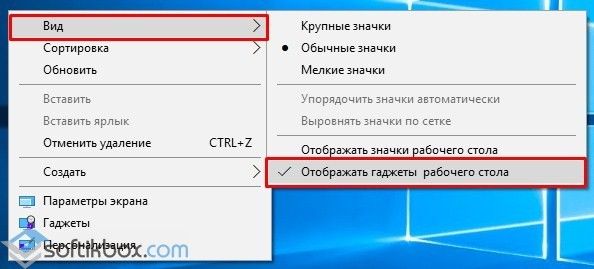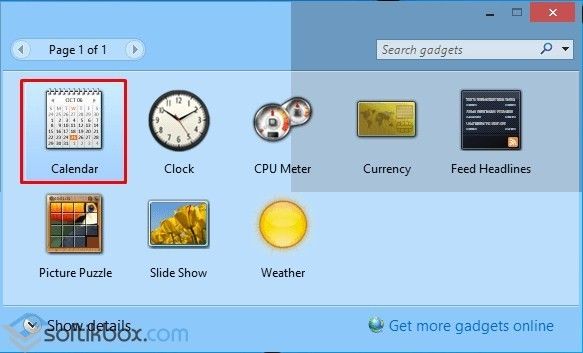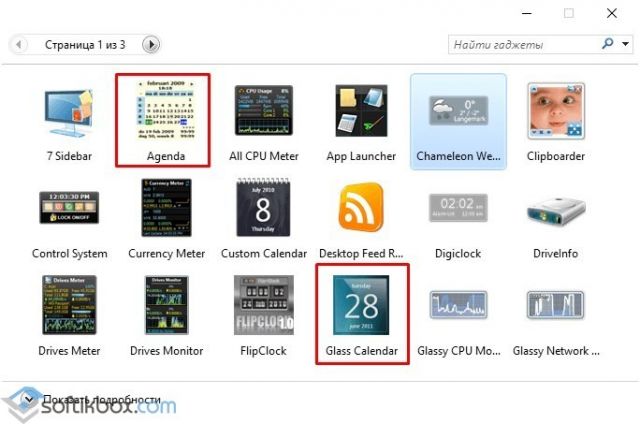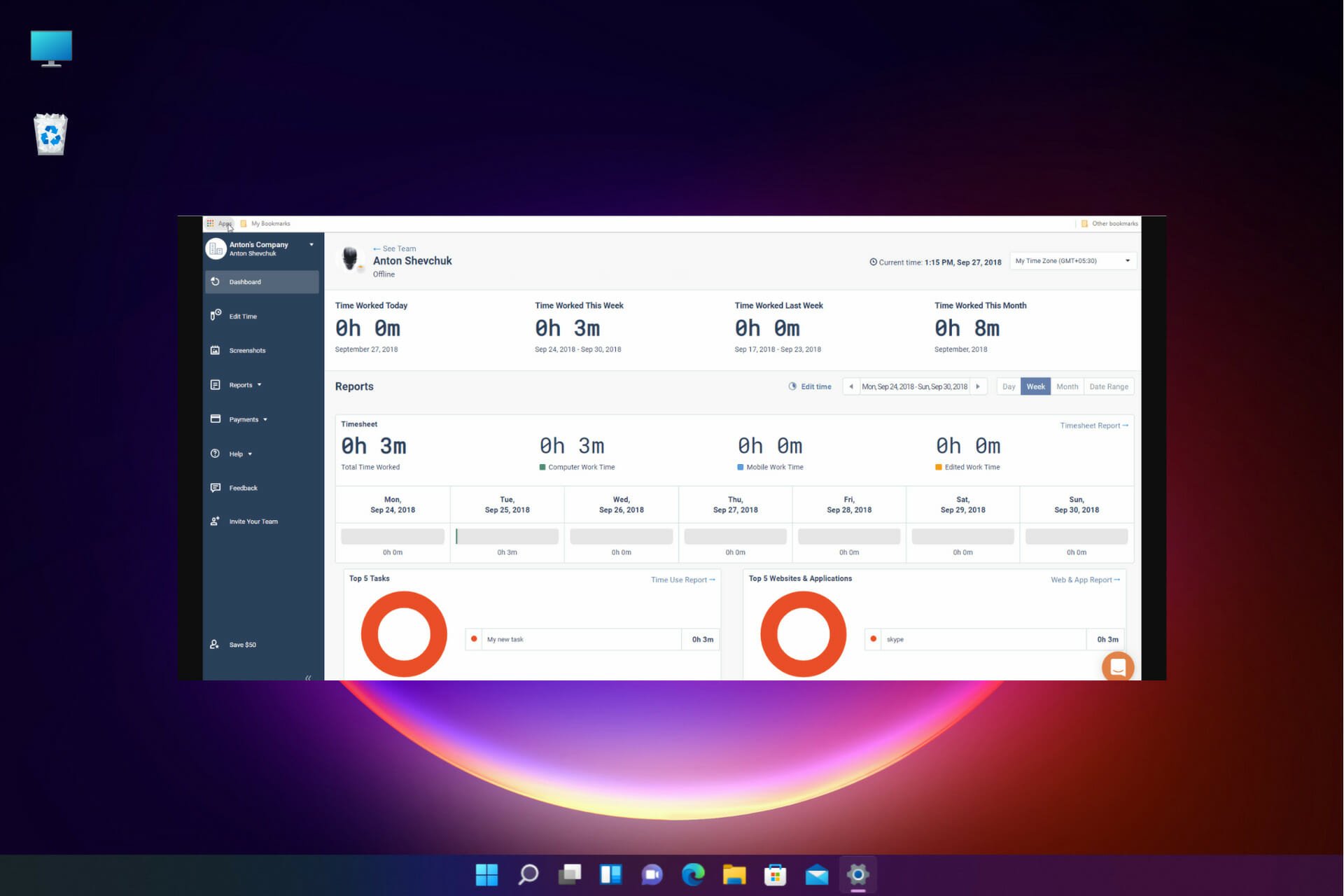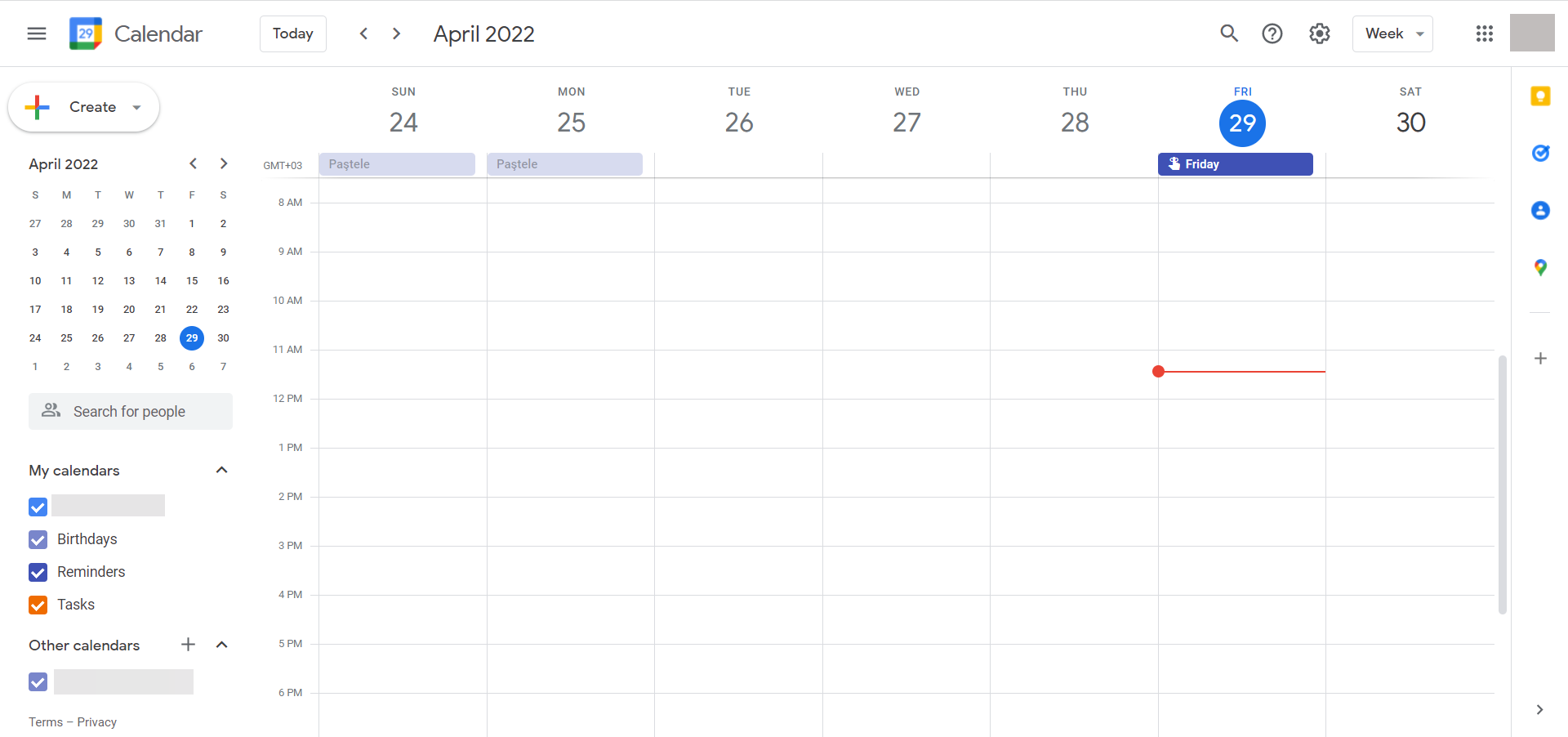узнай меня Лучшие приложения-календари для Windows 11 и 10 в 2023 году.
Вы устали от срыва сроков, забвения важных дат и застревания в хранении всего на месте? В наши дни не редкость чувствовать себя подавленным из-за огромного количества дел, встреч и других обязательств, которые составляют каждый день.
Тем не менее, отслеживать ваши встречи будет просто с Надежное приложение-календарь.
Приложение-календарь может стать отличным инструментом для тех, кто хочет быть в курсе своих дел и помнить важные события, такие как годовщины, дни рождения и праздники.
поможет вам приложение-календарь Соблюдение графика и максимально эффективное использование времени с помощью таких функций, как Напоминания وРасписание событий وУправление задачами.
Но есть и другие возможности, которые усложняют выбор.
Какую программу календаря вы считаете наиболее полезной при использовании Windows 10? Какие характеристики вы цените больше всего? Мы составили подробный справочник самых полезных доступных приложений-календарей, чтобы помочь вам принять обоснованное решение.
Если вы ищете популярную программу, такую как Календарь Microsoft أو Google Calendar , или более непонятная программа, например VueMinder أو Rainlendar Мы проделали тяжелую работу, чтобы найти лучшие приложения-календари для ноутбуков с Windows 11 и 10 и предоставить их вам.
Хотите ли вы простое и удобное в использовании приложение-календарь или сложную и многофункциональную программу, у нас есть то, что вам нужно.
В этой статье мы поделимся с вами подборкой лучших и наиболее многофункциональных приложений календаря для Windows, отвечающих вашим потребностям. Итак, приступим.
1. Календарь Microsoft (системное приложение)
Поскольку оно встроено в Windows 10, встроенное приложение календаря — лучший вариант. Доступ к задачам и напоминаниям можно получить через панель, которая появляется при нажатии на дату/время. Панель задач. Меню «Добавить событие или напоминание» позволяет добавлять новые задачи в календарь.
Если вы хотите увидеть весь календарь, введите «Календарьв строке поиска меню «Пуск». Приложение «Календарь» может синхронизироваться с вашей учетной записью Microsoft Outlook, чтобы любые новые события или встречи, которые вы создаете в Outlook, также отображались в приложении.
Это особенно полезно для тех, кто использует Outlook for Work, поскольку позволяет вести два отдельных календаря: один для работы, а другой для личных дел.
2. Календарь Google
Нет никаких сомнений в том, что Календарь Google или на английском: Google Calendar Это лучшее программное обеспечение для календаря, которое заслуживает первого места в нашем списке. Как бесплатная программа, она имеет все функции, которые вы ожидаете от коммерческого продукта. Он имеет интуитивно понятный интерфейс, который упрощает создание и ведение календаря.
Он может отправлять вам автоматические напоминания и следить за тем, чтобы вы больше никогда не пропустили дедлайн. Также можно пригласить коллег на предстоящее мероприятие или попросить их добавить его в свой общий календарь.
3. Почта и Календарь
Если вы ищете приложение календаря для ПК с Windows, рассмотрите это Почта и Календарь или на английском: Почта и Календарь корпорации Майкрософт.
Это небольшая программа, которая занимает не так много места, как Outlook. Поскольку это отдельная программа, полный пакет Office не требуется.
Это программное обеспечение поможет вам следить за своей электронной почтой, организовывать свой день и поддерживать отношения с вашими близкими и коллегами.
Это программное обеспечение обеспечит бесперебойную связь, будь то на рабочем месте или дома.
Это полезный инструмент для просмотра сведений об учетной записи и сосредоточения внимания на том, что важно. Работает со всеми основными почтовыми провайдерами, в т.ч. Gmail و Outlook.com и набор для отдыха Управление 365.
4. Один календарь
Если вы используете Windows 10, этот бесплатный календарь удовлетворит ваши требования к отслеживанию времени. приведет Установите One Calendar из Microsoft Store отображает экран приветствия, где вы можете выбрать тему из списка из более чем дюжины вариантов.
Затем вам потребуется связать свой календарь с онлайн-службой, такой как Outlook, Gmail, Google Calendar, iCloud, Webcal, GMX и т. д. Вы можете продолжать использовать ту же учетную запись, но данные не будут синхронизироваться между устройствами.
5. Календарь Хронос
Использование Windows 10 и приложения Календарь Хронос Гибкий и простой в использовании, вы можете сделать больше за меньшее время.
Пользовательский интерфейс приложения может быть изменен, чтобы обеспечить внешний вид, который подходит пользователю.
Обновления в режиме реального времени и встроенный инструмент управления задачами означают, что вы больше никогда не пропустите еще одну встречу или крайний срок.
Программа может синхронизировать ваше расписание между устройствами, поскольку она работает со многими системами календаря.
6. VueMinder
Начиная с Windows XP и более поздних версий, включая Windows 10, 8, 7 и Vista, все совместимы с VueMinder , еще одна полезная программа-календарь. Интерфейс запутанный и неорганизованный, но функционал отличный.
Программа позволяет легко выбирать месяц и дату и соответствующим образом планировать события. Вы также можете выбрать функцию списка дел, чтобы не отставать от своих проектов.
В качестве бонуса вы можете делать заметки, чтобы постоянно напоминать вам о важной информации. Лучшей функцией является возможность создавать связи между различными типами информации, такими как события календаря, заметки, контакты, задачи и так далее.
7. мое время
программа мое время Это бесплатная и прямая альтернатива существующим приложениям календаря. Все, что требуется, это связать простую учетную запись с поставщиками услуг. Один щелчок — это все, что нужно, чтобы обновить или установить это программное обеспечение.
Самое приятное то, что он работает со всеми используемыми вами службами календаря, включая Google Calendar, Outlook.com, Exchange, iCloud и любую службу CalDAV. Таким образом, вы можете отслеживать все в одном удобном календаре.
Вы также можете проверить информацию, которая показывает такие данные, как, сколько раз вы недавно обедали с коллегой, сколько раз дата события была перенесена и т. д.
Гибкий пользовательский интерфейс упрощает планирование совещаний и других задач. Это мобильное и настольное приложение использует искусственный интеллект для изучения ваших привычек и вкусов. Самое приятное то, что это бесплатно!
8. Дневной мост
Как и Календарь Google, перед использованием этой веб-программы необходимо войти в систему. Дейбридж — это уникальный инструмент планирования, ориентированный непосредственно на пользователя, а не на бизнес. Предоставляет гибкую альтернативу традиционным календарям с фиксированными сетками, чтобы вы могли планировать свои дни именно так, как считаете нужным.
Назначение, планирование и отслеживание заметок можно выполнять в одном месте. он спрашивает тебя Дейбридж Несколько вопросов во время регистрации, чтобы узнать больше о вас и ваших потребностях, а затем предложить способы оптимизации вашего календаря.
9. Мой календарь
تطبيق Мой календарь Предлагаемый Microsoft — это первоклассная программа календаря для Windows. Это новинка в App Store, но она уже произвела фурор.
Вы можете просмотреть свой календарь в «живая плитка, добавление фотографий в дни рождения и управление задачами, среди прочих функций.
10 Календарь надежды
تطبيق Календарь надежды Он совместим как с 32-битной, так и с 64-битной версиями Windows 10.
Это эстетично и работает с iCloud, Google Calendar, Outlook, Yahoo, Exchange, Office 3606 и другими.
Возможность переключения между ежемесячным и еженедельным просмотром и просмотром повестки дня значительно облегчит отслеживание ваших обязательств. Установленное вами расписание может быть скрыто и восстановлено в любое время.
Обратите внимание, что реклама является частью бесплатной версии. Однако версию без рекламы можно купить всего за 2.49 доллара.
Это руководство было посвящено 10 лучшим приложениям-календарям для Windows 11 и Windows 10. Кроме того, если вы знаете другие приложения-календари для Windows, сообщите им об этом в комментариях.
Мы надеемся, что эта статья окажется для вас полезной. Лучшие приложения-календари для Windows. Поделитесь своим мнением и опытом в комментариях. Также, если статья вам помогла, обязательно поделитесь ею с друзьями.
Производственный календарь 1.0
Программа позволяет в соответствии с Постановлением «О переносе выходных и праздничных дней в 2017 году» рассчитать нормы рабочего времени при 40, 36 и 24-часовой неделе и определить количество рабочих и выходных дней в конкретном месяце или квартале…
get_app1 985 | Бесплатная |
Aml Pages 9.98 build 2932
Aml Pages — это электронная записная книжка, оперативный блокнот на все случаи жизни, каталогизатор. Позволяет хранить различную информацию: личные записки, e-mails, картинки, фрагменты веб страниц, URL, документы, пароли…
get_app8 209 | Условно-бесплатная |
DesktopNoteOK 3.88
Небольшая портативная утилита, которая предназначена для создания коротких текстовых заметок, с возможностью сохранения их на рабочем столе. Присутствует возможность выбирать цвет фона и текста, изменять прозрачность заметок, настраивать шрифт и т.д….
get_app2 921 | Бесплатная |
Rainlendar Lite 2.20.0
Rainlendar Lite — бесплатный кроссплатформенный календарь с функцией органайзера. С помощью программы можно легко и удобно планировать различные события и составлять список заданий…
get_app28 179 | Бесплатная |
Singularity App 6.5.1
Приложение для управления проектами и задачами. Гибкий интерфейс, синхронизация календаря и функция Pomodoro обеспечивают комфортное использование. Позволяет организовать задачи, установить сроки выполнения, назначить приоритеты и следить за прогрессом…
get_app54 | Условно-бесплатная |
Simple Sticky Notes 6.1
Simple Sticky Notes — очень удобный и эффективный менеджер закладок-напоминалок на экране Вашего дисплея…
get_app33 477 | Бесплатная |
Школьный звонок 1.2
Бесплатная утилита с помощью которой можно настроить звуковые оповещения, сигнализирующих о начале и конце урока. Присутствует возможность добавить расписание уроков и включать звонки в назначенное время, ставить разные мелодии на начало и на конец урока…
get_app2 857 | Бесплатная |
Телефонный справочник 1.5.5
Телефонный справочник — бесплатная, удобная и простая в использовании программа, которая позволяет хранить контакты родных, близких, друзей, коллег по работе…
get_app19 042 | Бесплатная |
Stretchly 1.14.1
Удобное и полезное, для любого пользователя ПК, приложение, которое следит за вашим здоровьем и напоминает о необходимости сделать перерыв при работе за компьютером. Есть поддержка мультимониторных систем, возможность настраивать мини- и длинные перерывы…
get_app923 | Бесплатная |
Стикеры 2.4.4
Стикеры — небольшое бесплатное приложение для создания заметок-напоминалок на рабочем столе в виде разноцветных стикеров. Присутствует возможность закреплять стикеры поверх всех окон, что позволит видеть заметку постоянно…
get_app97 853 | Бесплатная |
Будильник 2.6.3
Будильник — бесплатные часы со большим количеством разнообразных и полезных функций. Например можно добавить запись с оповещением, о каком либо важном деле, и в установленное время вам придет оповещение о запланированном деле…
get_app107 402 | Бесплатная |
Напоминалка TiMemory 4.0.2 beta 7
Бесплатная программа, которая представляет собой простую в использовании напоминалку, позволяющую настраивать напоминания по расписанию с частотой от 1 минуты до 1 года. Программа не требовательна к ресурсам и занимает минимум места в оперативной памяти…
get_app7 435 | Условно-бесплатная |
Задачи TiMemory Pro 3.0.2
Программа для выдачи напоминаний и выполнения задач по расписанию пользователя. Присутствует повтор по определенным дням недели, возможность откладывать/отключать напоминание, группировка событий по группам, создание быстрых напоминаний, 40 тем оформления…
get_app2 167 | Условно-бесплатная |
Pichugin Organizer 4.3
Pichugin Organizer — менеджер напоминаний с простым настраиваемым интерфейсом. Содержит календарь с напоминаниями, быстро добавляемые записки(стикеры) и менеджер контактов — телефонная книга…
get_app12 402 | Бесплатная |
Health Break Reminder 1.1
Небольшое и простое в использовании приложение, которое напоминает вам о необходимости делать перерывы при работе на компьютере. Также следует отметить, что программа может работать в автономном режиме в системном трее, не потребляя системных ресурсов…
get_app104 | Условно-бесплатная |
26.05.2017
Просмотров: 121377
Ранее мы писали о том, как настроить календарь от Google в Windows 10. На этот раз предлагаем вашему вниманию способы, как вернуть на рабочий стол виджет Календаря и настроить его для корректной работы.
Важно отметить, что в Windows 10 нет виджетов, таких как в Windows 7. Разработчики сочли их бесполезными и ресурсозатратными. Поэтому вернуть на рабочий стол Календарь можно с помощью сторонних программ.
Способы установки Календаря на рабочий стол в Windows 10
Если в Windows 7 нажать на значок часов, то появится небольшое окошко с отображением актуального времени и даты. В Windows 10 эта функция отключена. Однако, если вам нужен именно такой тип календаря, стоит внести некоторые изменения в системный реестр. Для этого выполняем следующее:
- Жмём «Win+R» и вводим «regedit».
- Откроется редактор реестра. Находим раздел «HKEY_LOCAL_MACHINE\Software\Microsoft\Windows\CurrentVersion\ImmersiveShell». Нажимаем на пустом месте правой кнопкой мыши и выбираем «Создать», «Параметр DWORD 32-бит». Вводим название «UseWin32TrayClockExperience» и значение «1».
- После внесения изменений перезагружаем систему. Проверяем результат, будет ли работать стандартный календарь.
О том, как работает этот метод, смотрите в видео:
Если вам нужен календарь на рабочий стол для Windows 10 в виде виджета, то без сторонней программы здесь не обойтись. Рекомендуем обратить внимание на Desktop Gadgets Installer. Эта программа совместима со всеми сборками Windows 10 и полностью безопасна. После её установки, нужно нажать правой кнопкой мыши на рабочем столе и выбрать «Вид», «Отображать гаджеты рабочего стола».
После нужно выбрать виджет «Календарь» и поместить его на рабочий стол.
Также можно воспользоваться софтом 8gadgetpack.net. С помощью этого приложения можно установить Календарь на рабочий стол. Кроме того, данный инструмент позволяет добавить гаджеты в меню «Пуск».
После установки этих программ, на рабочий стол Windows 10 можно будет разместить не только Календарь, но и другие виджеты.
О том, как установить виджеты после Creators Update смотрите в видео:
by Madalina Dinita
Madalina has been a Windows fan ever since she got her hands on her first Windows XP computer. She is interested in all things technology, especially emerging technologies… read more
Updated on
- The Windows Calendar app is decent, but it doesn’t have the advanced options offered by the dedicated third-party tools.
- While looking for good calendar software, you need to consider features like task management and meeting scheduling.
- Some of the solutions presented below are cloud-based so you will be able to access them from anywhere, on almost any device.
Windows 10 & 11 are great operating systems and they come with a pack of useful features, one of them being the Calendar app.
While the native Windows Calendar serves its purpose well, some of us may want more customization options and extra features. Others may want it simpler, perhaps with striking looks and fancy live tiles.
Whatever the case, there are a lot of calendar apps for Windows to choose from out there.
What Microsoft app is best for calendars?
Although Windows comes with its own Calendar app, it has basic features and it’s not as advanced as the third-party apps.
However, if you really want a Microsoft calendar app, the best is the one included in the Outlook email client.
We didn’t include it in our list below because it’s so popular that everyone knows already about its features.
However, we did research the market and outlined the best ones, which come with additional options, are highly customizable, and offer various view options.
Some of these apps are available on Windows PC as well as on mobile devices, giving you all the flexibility you need in and out of the office.
In this article, we will discuss the best calendar apps for Windows 10 and 11 that give you extra options to play with.
Which are the best Windows 10 & 11 calendar apps?
Efficient Calendar – Best for corporate usage
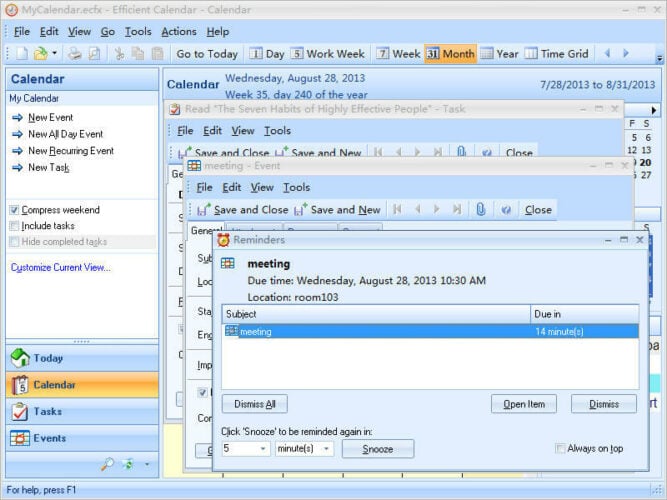
Efficient Calendar will impress you with its intuitive interface. You will find the most important features you need in this type of tool on the left side of the dashboard.
The calendar, tasks, or events are easily accessible. You also have an assistant-like tool that pops up so you can select the dates of your planned events.
The app helps you prioritize your tasks in order to simplify the decision-making process, especially during working hours.
This calendar allows you to invite others to join your events and to manage their acceptance. You also can add documents and files to your meeting events, to have them handy at any time.
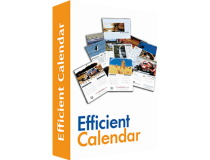
Efficient Calendar
Stay efficient and have all your meetings, files, and contact at your fingertips with this calendar app.
Time Doctor – Best calendar with multiple integrations
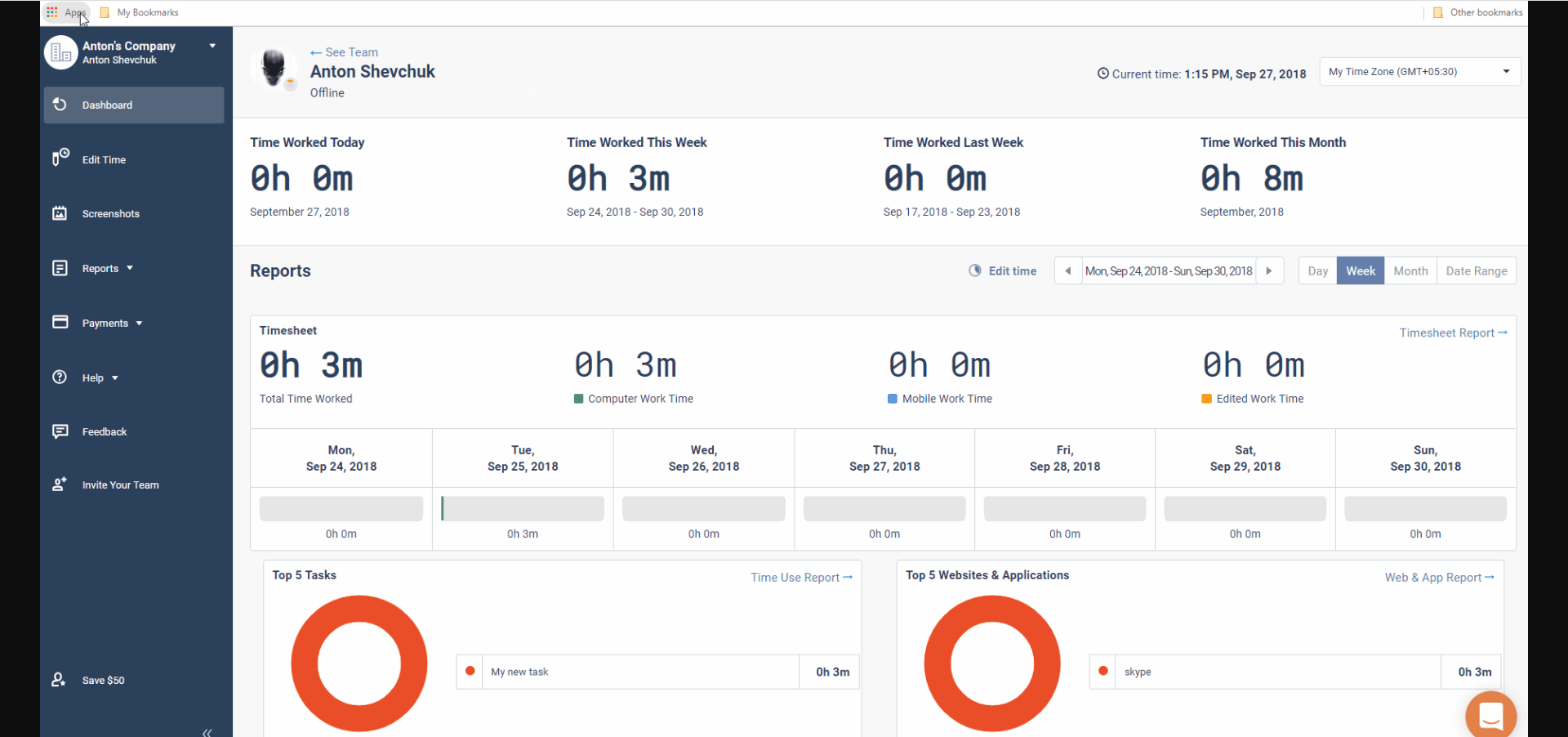
Time Doctor is a very efficient productivity app with CRM functionalities that can be perfect for work-from-home teams. It is primarily used as employee-racking software.
Besides the basic time-tracking capabilities, the app includes distraction alerts or offline tracking tools, to make the most of one’s working hours.
At the same time, a few basic project management features help to bring in one spot actions such as creating tasks, assigning projects, and reviewing progress for each team member.
The app is perfectly integrated with Asana, Google Calendar, Basecamp3, or Wrike, and works on Windows, Mac, Linux, Android, iOS, and Chrome operating systems.
Overall, this might be the perfect app for rigorous businesses with stricter company rules and tight calendars.
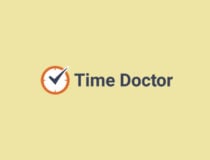
Time Doctor
Monitor your team’s working hours, whether online or offline with this fully-featured app.
Todoist – Great app to organize your tasks
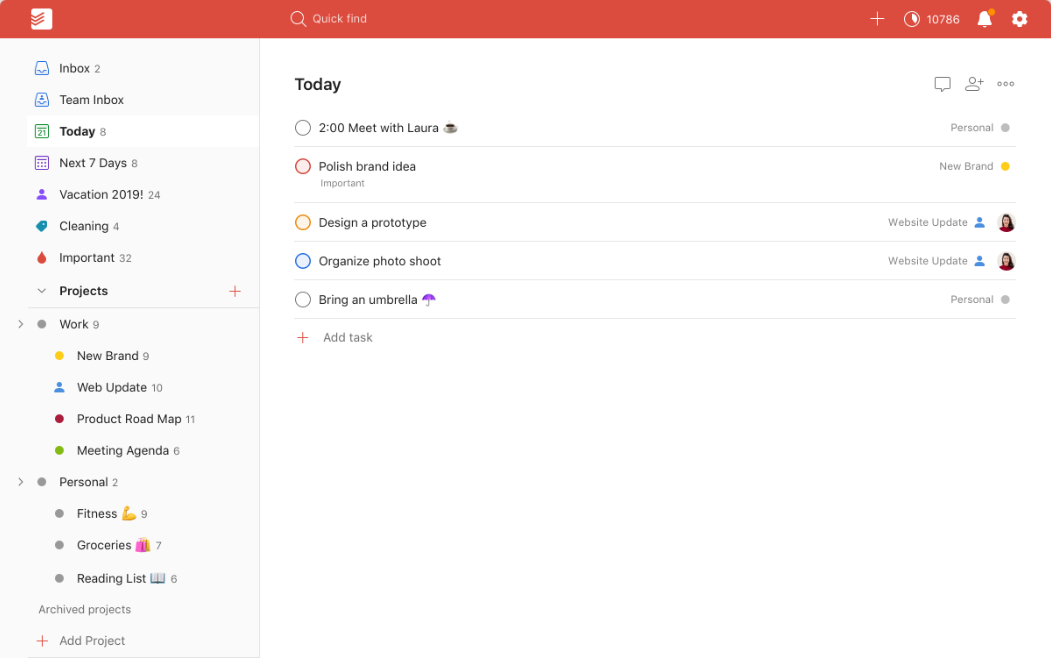
Todoist is not a calendar as you know them. It’s a task schedule and manager but it connects to your calendars and extracts all the events.
However, the magic happens when you transform the tasks into projects and you discover that you can assign them to your team members easily.
You will also be able to organize the tasks in every way possible and create workflows that will surely make your life a lot more organized.
Add labels, set filters, send tasks by email, set dayly and weekly goals and see the list for all the completed to do lists in an instant.
And you will see the complete situation from any device, wherever you are in the world because Todoist is a web-based app.
⇒ Get Todoist
Chronos Calendar – Best graphics calendar
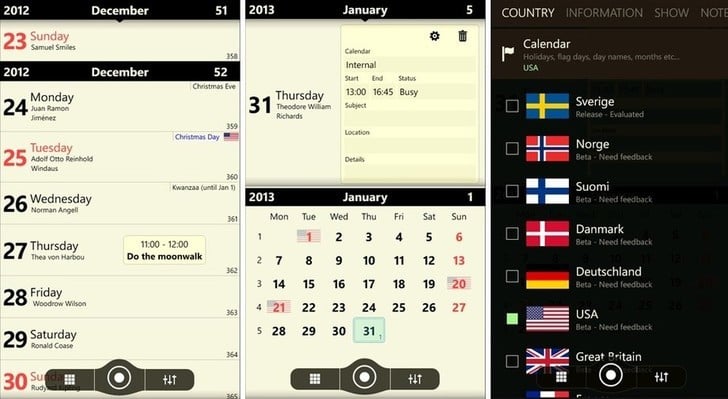
Hailed as one of the most beautiful calendar apps for Windows 10, Chronos Calendar + is stylish and comes with a ton of attractive features.
How we test, review and rate?
We have worked for the past 6 months on building a new review system on how we produce content. Using it, we have subsequently redone most of our articles to provide actual hands-on expertise on the guides we made.
For more details you can read how we test, review, and rate at WindowsReport.
The unique synchronization between all your calendar accounts is more than welcome. You can even customize the calendar appearance to match your style.
Its clean interface invites you to experience different calendar views and even rich live tile customizations.
Additionally, you can add moon phases and zodiac calendars to the main dashboard, if you’re an astrology fan.
The smart add feature allows you to jot down quick texts when adding new events while the live tile customization allows you to change the background color, font size, as well as the content you want to be displayed.
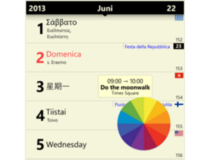
Chronos Calendar
Get the fanciest calendar with rich live tile customization that syncs with all your other calendars.
One Calendar – Best cross-platform calendar
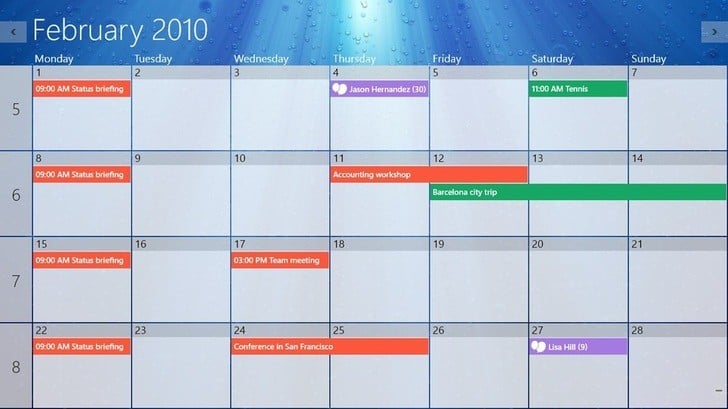
One Calendar is a smartly dressed app that lets you pull all your calendars under one roof.
Available for Windows and mobile devices, One Calendar is highly customizable and comes with a ton of attractive features.
It offers a central place for you to view all your calendars like Google calendar, Exchange calendar, Live/Outlook calendar, as well as Facebook events.
One Calendar allows you to add, delete, and update appointments with the day, week, month, and year.
Some of its most attractive features include a lock screen, customizable support, live tile, semantic zoom, calendar themes, and an easy search that allows you to quickly search all your appointments.
However, most of these features are available with the premium version.
One Calendar supports multiple languages, and the best part is that you don’t need an Internet connection to view and manage appointments.

One Calendar
Get all your calendars under the same app and keep a great schedule of your activities.
My Calendar – Best simple calendar app
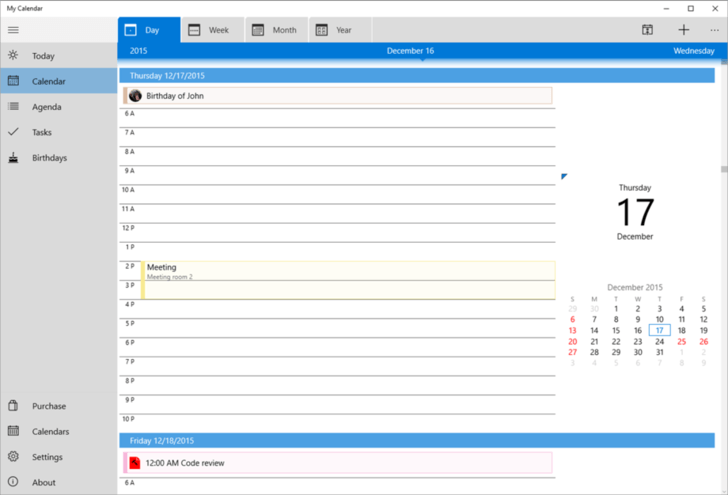
My Calendar is one of the best calendar apps for Windows. The app is highly customizable and comes with a ton of useful features.
You can switch between calendar views, depending on how you prefer to organize your days. For each view, there are several beautifully designed live tiles to choose from.
My Calendar app comes in two versions; free and paid. The free version is ad-supported and comes with great features.
The pro version is ad-free and comes with additional features such as task management, an enhanced internal birthday calendar, and enhanced calendar views.

My Calendar
Organize your day with a simple calendar app that is highly customizable and has a friendly interface.
Power Planner – Best calendar for students

Power planner is the Holy Grail of all calendar apps for students, featuring tools to estimate grades, plan homework hours, and track classes.
With the Power Planner online account, you can manage everything from anywhere, be it on a desktop or on a mobile device.
The calendar also comes with other attractive features such as live tile, online sync, and automatic reminders.
You can even pin a schedule tile that will show you when and where your next class takes place.
The app seamlessly integrates with Outlook calendar and is able to sync everything across different platforms and devices.
Power Planner is available for free (with limitations) but you can upgrade to unlock all the features.

Power Planner
This great app integrates with Outlook and comes with very useful tools for students.
Calendar.com – Best calendar for Teams integration
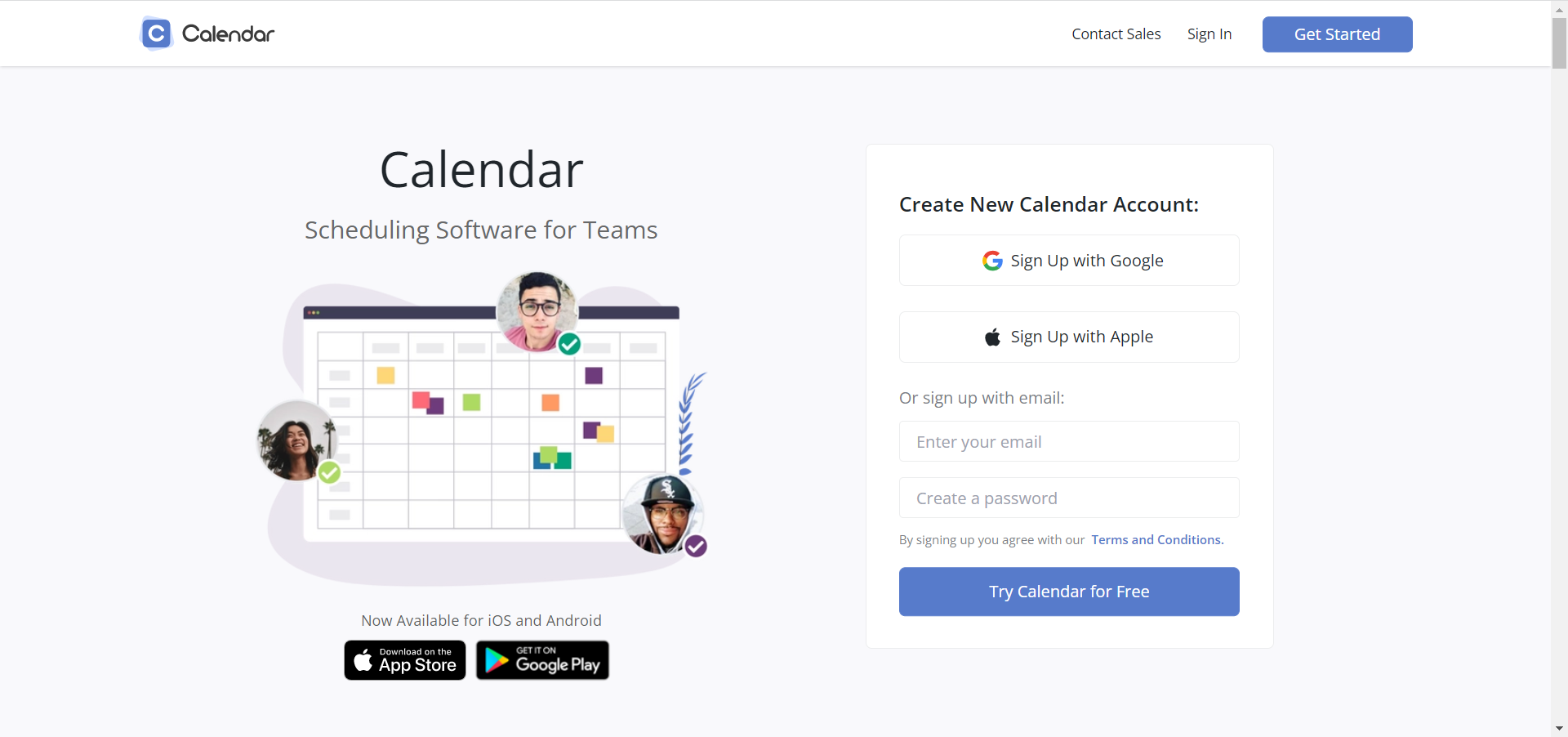
Calendar.com was released in 2009 and since then, it was continuously developed to add new features and integrations.
But most important, it has all the features you need from a calendar app, including scheduling and sharing events.
Moreover, you can embed the calendar on Zapier and Zoom, for instance, and set meetings with other people.
The design of the app is clean, uncluttered and the color-coding will help you separate events for different purposes like work, personal, or study.
If you have more calendars, this tool can integrate up to ten of them and get all the information in a unified dashboard.
Calendar.com comes in three versions, Basic, Standard, and Pro but only the first one is free.
⇒ Get Calendar.com
Google Calendar – Best free calendar for Windows
If you’ve got a Google account, the Calendar app will be right there when you need it and it’s already integrated with your email.
Also, if you are using other Google Workspace apps, Google Calendar will fit right there, integrated with all of them.
In the Google calendar app for Windows, you can set tasks, share them with others on your list of contacts and personalize your calendar with a lot of other add-ons like Zoom, Teams, and a lot more.
Overall, the web app is great because you can use it on any browser and it’s right there on any platform.
And, best of all, it’s very simple to work with because the interface is clean and comprehensive, typical for Google apps.
⇒ Get Google Calendar
Calendly – Best free calendar app for any platform, including Android
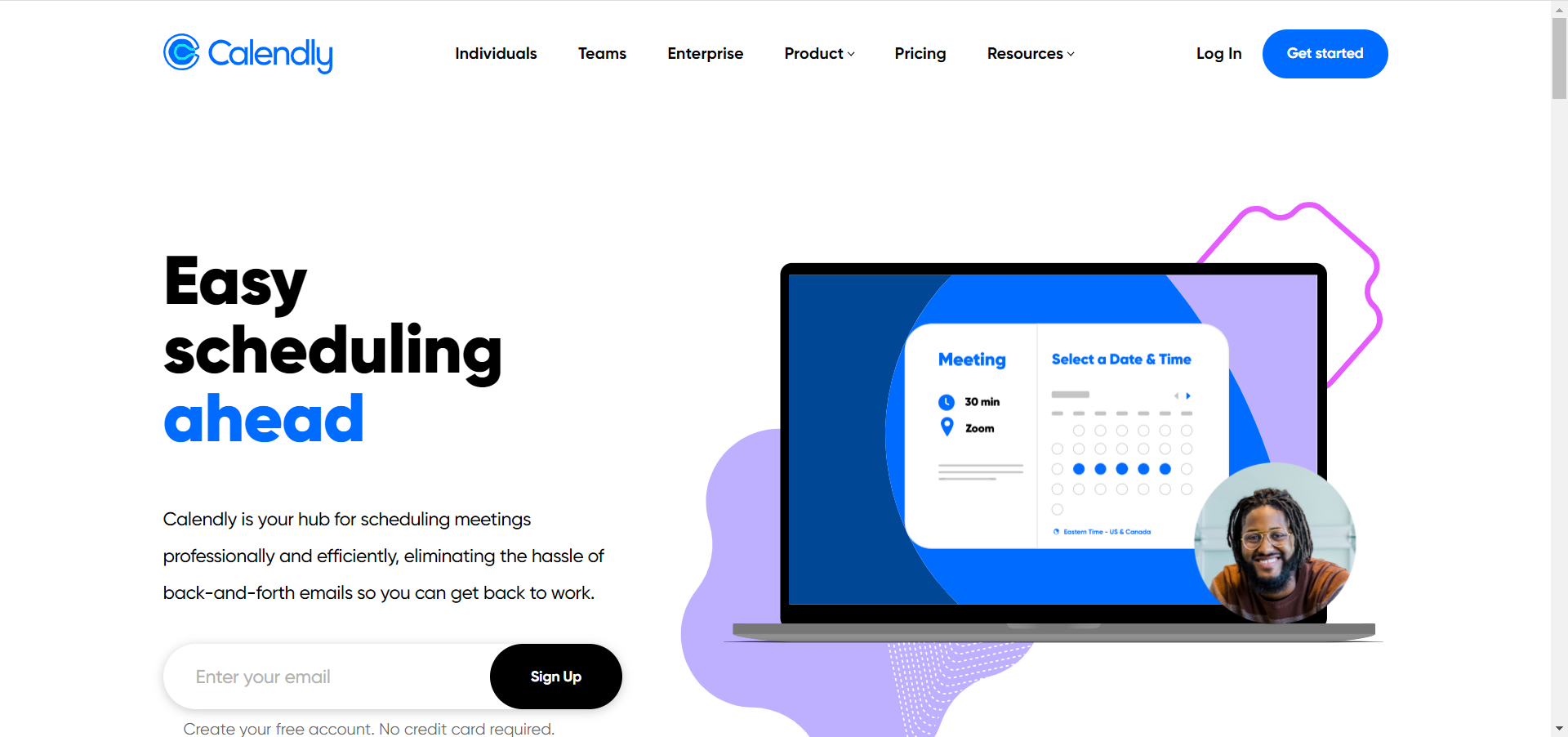
Let’s face it! One of the most important features of a calendar is to schedule appointments and most calendars don’t offer that feature or don’t do it properly.
Calendly is a web app designed exactly for that purpose and it will help you set up meetings professionally, without any problems.
The best feature of this app si that when you make a new appointment, it only offers the times and dates that are free across all your calendars because it syncs with them.
In fact, it does more than that because it offers the attendee more slots, and when they accept, the meeting is already set, without any back-and-forth communication needed.
Then, everything runs on autopilot because the app sends automatic reminders and even thank-you notes so you can keep focusing on what’s important.
The app is free for personal usage but for the Enterprise version, you will need to apply for a plan.
⇒ Get Calendly
Lightning Calendar – Great free calendar included in an email client

If you’re using the Thunderbird app as your email client, you already know that it comes with the built-in Lightning Calendar.
Unfortunately, it is not available as a separate app so if you’re using a better email client, this calendar is not for you.
However, if you want to make the change, the built-in feature is great for managing multiple calendars, creating daily tasks, inviting friends to events, and subscribing to public calendars.
The user interface is very straightforward and friendly so you will get the hang of it pretty quickly.
⇒ Get Lightning Calendar
- Best calendar apps for Windows 11
- Calendar widget not working in Windows 11? Apply these fixes
- Best photo calendar software to download [Windows + Mac]
SavvyCal – Best meeting scheduling calendar
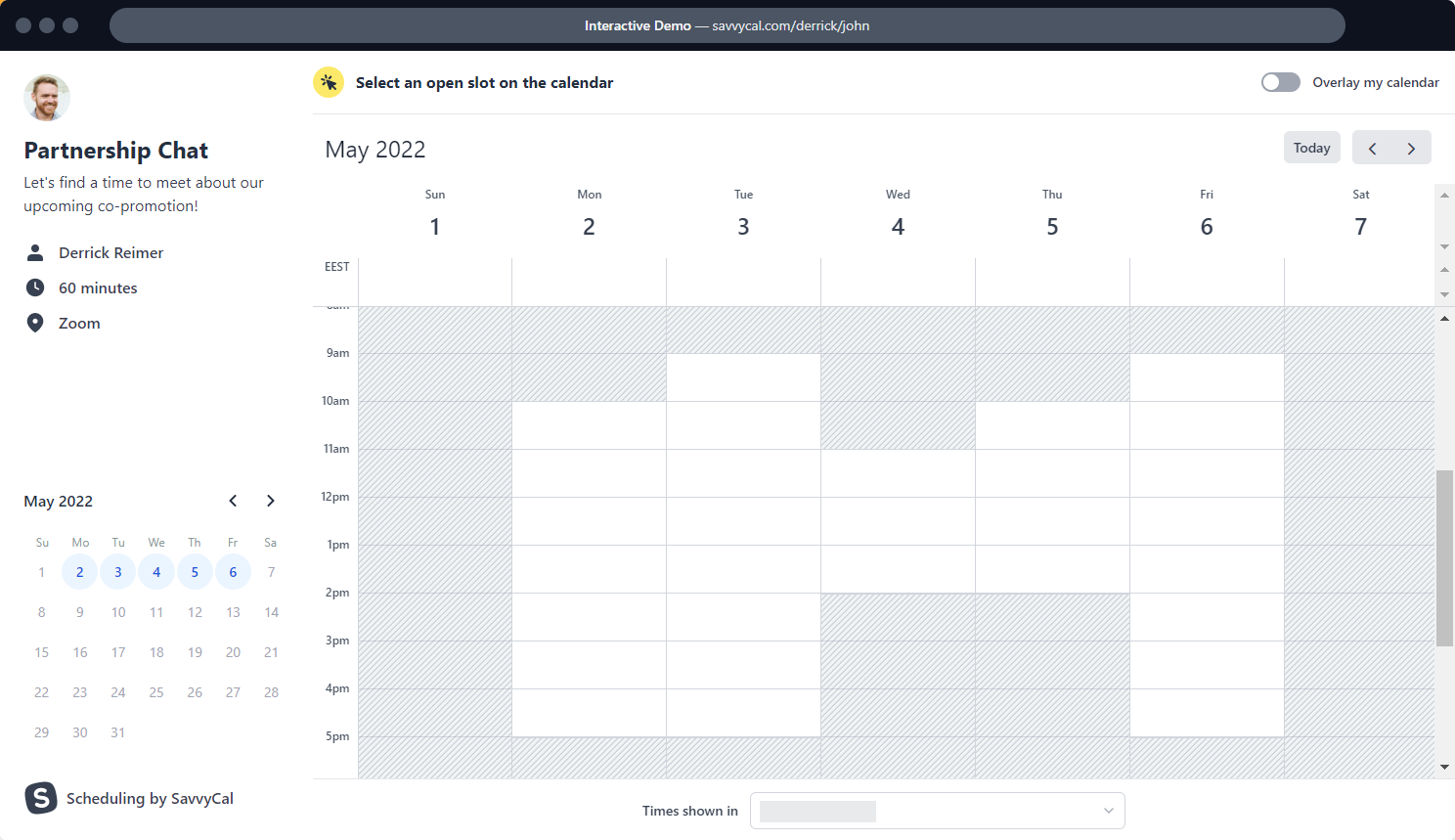
SavvyCal is not just a calendar, but a great app to access all your calendars and set up meetings easily, without any communication issues.
The web app allows the attendee to overlay their calendar on top of yours to find mutual free time for the meeting.
You will also be able to make team schedules with just a few clicks and add the teammates in a blick of an eye.
And if you’re a busy person, you should avoid overbooking. SavvyCal helps you with that by setting limits for how many meetings can be booked in a set time period.
⇒ Get SavvyCal
My Study Life – Best web-app for students
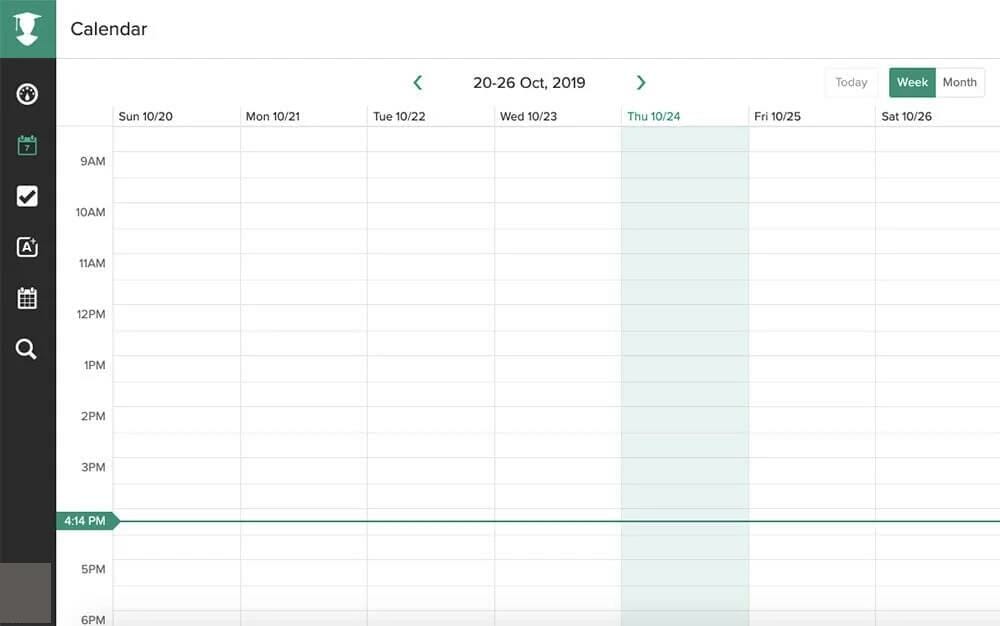
Most calendars are targeted at professionals, managers with busy schedules, and so on but students also have complicated timetables and My Study Life is dedicated to them.
So, this app comes with scheduling features to accommodate your classes but also with your free time or extracurricular work.
And yes, there is a dedicated section to schedule your exams and you can set notifications so you don’t miss any of them and prepare in advance.
The best part about My Study Life is that you can access it on any device because it’s web-based and it also works offline.
⇒ Get My Study Life
Cal.com – Best free calendar for anyone
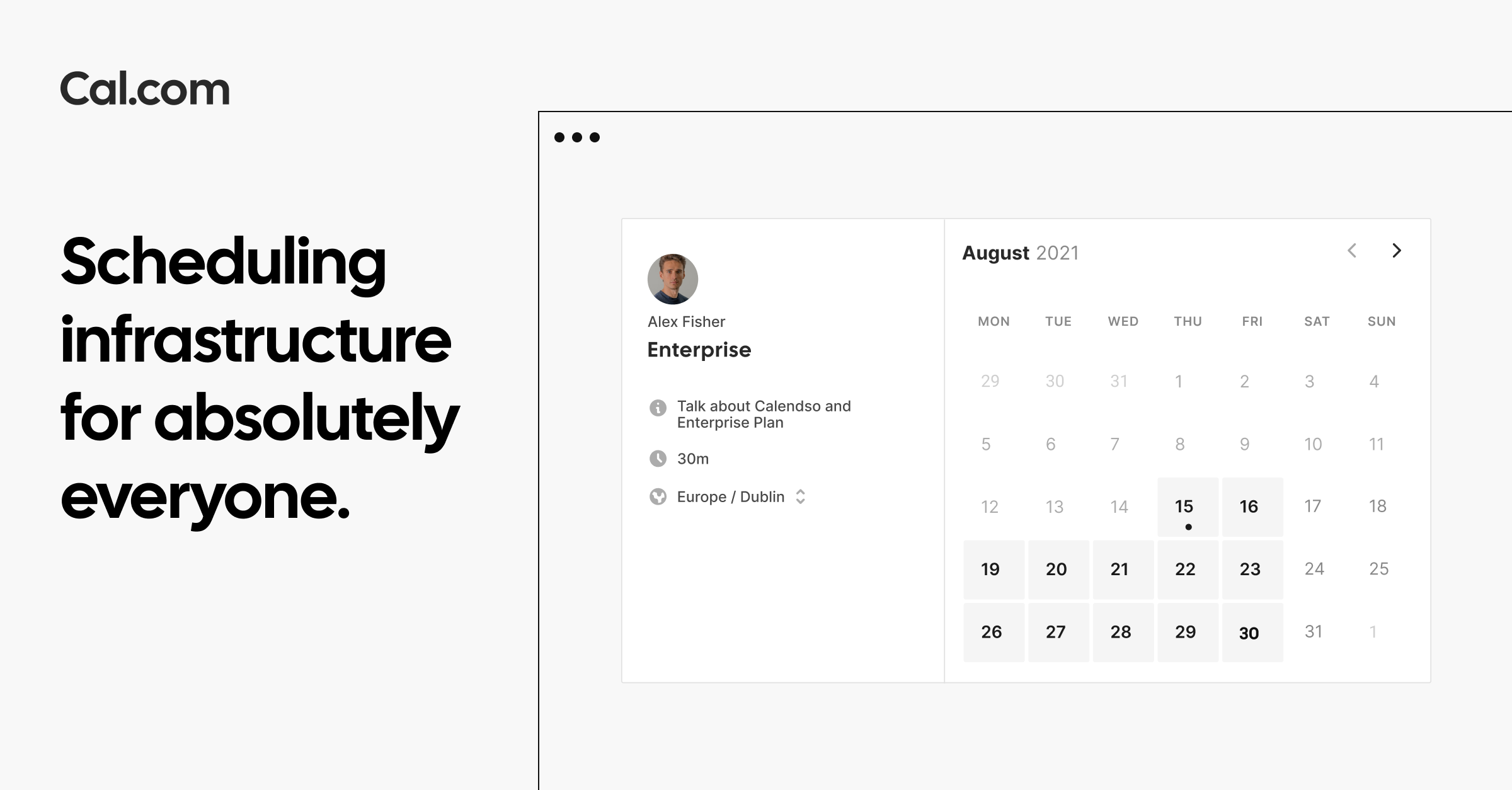
Cal.com is another web app that reads all the events from your existing calendars to help you schedule tasks and meetings without double booking.
Then again, with this tool, you create templates for the events you schedule regularly with availability, locations, and then control how and when you get booked.
If you’re working for a website, it’s easy to share your personal link to simplify the process of booking a meeting at a time that works for both of you.
The app has a very simple user interface, available for access on any device, thus it can be used by anyone without any training or further explanations.
⇒ Get Cal.com
Morgen – Most complex calendar
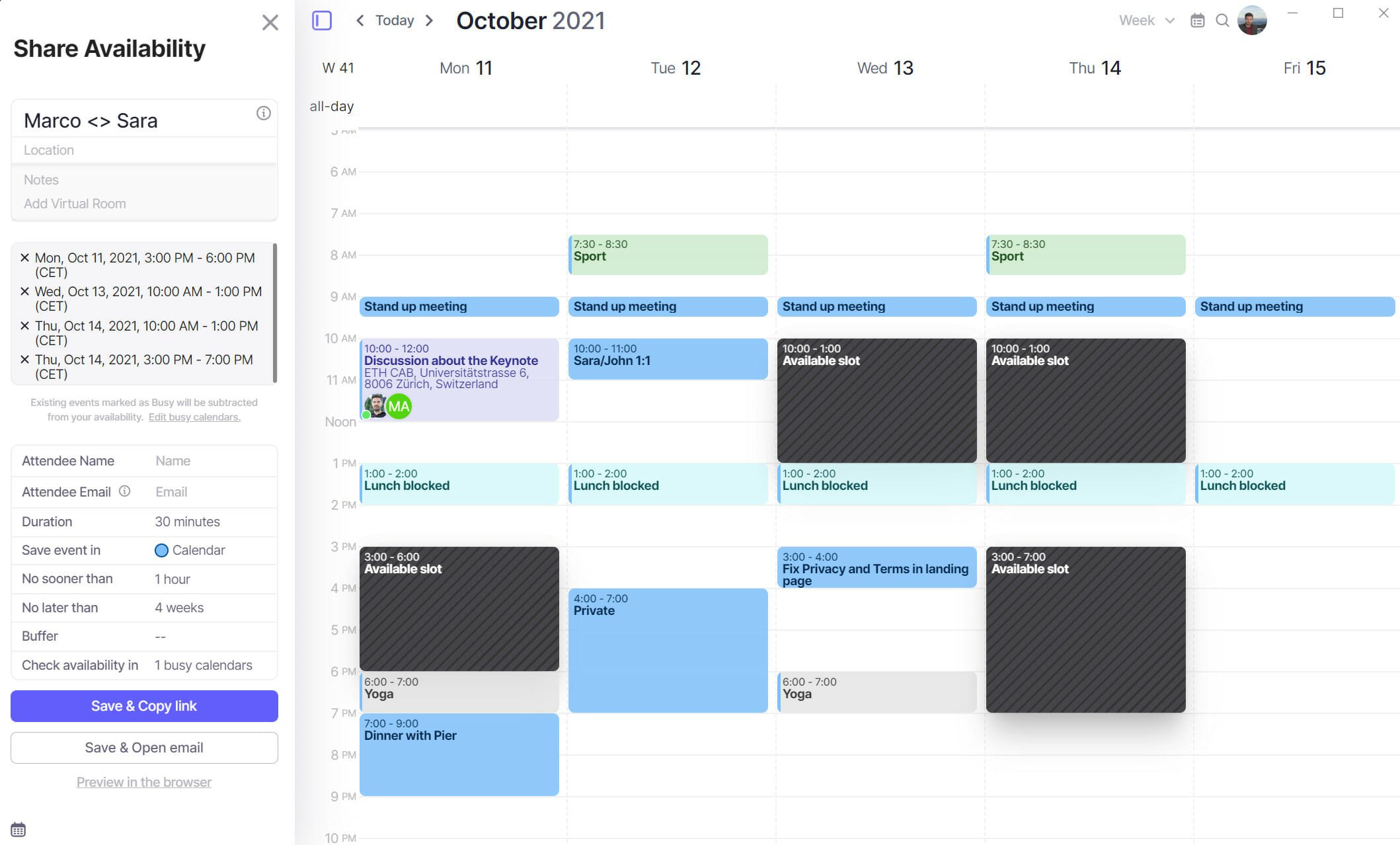
If you need a simple, yet complex calendar app, Morgen can really do the trick whether you want it for personal or professional usage.
The best part is that it integrates with all your other calendars such as the one from Outlook, Google, Exchange, and even CalDAV.
Having all calendars in one place will then allow you to organize your tasks and schedules without double booking.
It’s not a web app but it works on Windows, MacOS, and even Linux to get everything synchronized on any system.
The app is free and doesn’t show any ads that might disturb you during the usage so you should at least try it.
⇒ Get Morgen
These are the best calendar apps for Windows 10 and 11 in both appearance and features. They also integrate well with your other calendars, allowing you to view them all from one central console.
Some of the apps on our list don’t even need you to download anything because they are cloud-based and can be accessed on any device with a browser and Internet connection.
We hope that this article gave you an insight into the best calendar app for your Windows devices and you were able to opt for the most relevant for your needs.
And while you organize your scheduling, take a look at our list with the best cross-platform Grocery List apps to help you shopping.
Did you try any of the calendar apps above? Tell us all about your experience by using the dedicated comments section below.
Календарь и планировщик Interactive Calendar это красивый, многофункциональный календарь на рабочем столе и удобный планировщик.
Дружественный интерфейс Interactive Calendar имеет простой и интуитивно-понятный интерфейс. Вы не будете тратить лишнее время, чтобы понять, как он работает.
Календарь на рабочем столе Программа отображает календарь на месяц и все запланированные на это время дела прямо на рабочем столе. Вы никогда не пропустите их!
Широкие возможности настройки Внешний вид календаря можно менять как угодно: его положение, размер, цвет, прозрачность, тени, цвет шрифта, и многое другое.
Автоматическая смена обоев Установите временной интервал, выберите изображения и Interactive Calendar будет автоматически менять обои рабочего стола.
Мощная система поиска Вы никогда не потеряете Вашу информацию. Благодаря мощной поисковой системе, Вы найдете ее в считанные секунды.
Многоязычность Вы не говорите по английски? Это не проблема. Interactive Calendar переведен на множество популярных языков, в том числе и русский.
Перекрестные ссылки Вы можете создавать ссылки на локальные или сетевые файлы, интернет-страницы, email адреса или на другие записи в программе.
Гибкая печать Печатайте Вашу информацию в разных видах. Вы можете создавать настенные календари или печатать списки дел, используя шаблоны!